Bilgisayarın Uyuması nasıl durdurulur - Windows 11/10
Windows 11/10 bilgisayarınızın Uyku(Sleep) , Hazırda Bekleme(Hibernate) veya Bekleme(Standby) moduna geçmesini nasıl durduracağınızı veya engelleyeceğinizi öğrenmek istiyorsanız, bu araçlardan birini kullanabilirsiniz. Bu yazımızda Mouse Jiggler(Mouse Jiggler) ve Sleep Prevention(Sleep Preventer) hakkında konuşacağız .
(Stop)Bilgisayarın Mouse Jiggler ile Uyumasını (Mouse Jiggler)Durdurun

Mouse Jiggler , 'sahte veya sanal' fare girişleri göndererek bilgisayarınızı hala etrafta olduğunuz konusunda kandıran ve böylece Windows PC'nizin uyku moduna geçmesini önleyen başka bir araçtır.
Ekran koruyucu etkinleştirme, uyku veya bilgisayar hareketsizliği nedeniyle tetiklenebilecek benzeri etkinlikleri önlemek için fare işaretçisini sürekli olarak sallar.
Fareyi sallamaya başlamak için 'Çalkalamayı etkinleştir' onay kutusunu işaretleyin; durdurmak için işaretini kaldırın. ' Zen jiggle' onay kutusu, işaretçinin "neredeyse" sallandığı bir modu etkinleştirir - sistem hareket ettiğini düşünür, ancak işaretçi gerçekte hareket etmez.
GitHub'ı(GitHub) indirebilirsiniz .
(Prevent)Bilgisayarın Uyku(Sleep) , Hazırda Bekleme(Hibernate) , Bekleme(Standby) moduna geçmesini önleyin
Uyku (Sleep) Önleyici(Preventer) , bir bilgisayarın ekran görüntüsünü karartmasını veya bekleme, uyku veya hazırda bekleme moduna girmesini önleyen başka bir taşınabilir uygulamadır.
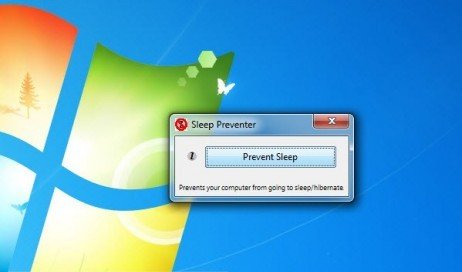
Bu ücretsiz yazılımı kullanmak için:
- Uygulamayı indirin(Download) ve içeriğini ücretsiz 7-Zip programı yardımıyla çıkarın.
- Uygulamayı çalıştırın. Taşınabilir bir uygulamadır.
- Yardımcı programı etkinleştirmek için 'Uykuyu Önle'(‘Prevent Sleep’) düğmesine tıklayın . Uykuyu(Sleep) Önleme olarak değişecektir .
- Etkinleştirildiğinde, yazılım sistem tepsisinde( minimize) kendini küçültür ve gerektiğinde erişilebilir.
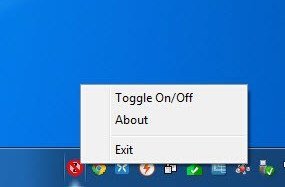
Uygulamadan çıkmak için simgeye sağ tıklayın ve Çıkış'ı seçin.
Uyku Önleyiciyi(Sleep Preventer) buradan indirebilirsiniz . (here)Uyku Önleyici , (Preventer)Windows 11/10/8/7 için çok basit ve verimli bir uygulamadır .
Şimdi okuyun(Now read) : Bilgisayarın Beklenmedik bir şekilde Uyku modundan uyanması nasıl önlenir .
Related posts
Nasıl Shutdown, Restart, Sleep, Hibernate Windows 10
Windows 10 Sleep | Sleep Mode Windows 10'te çalışmıyor
Telefonunuzu Sleep Mode'da Laptop lid KAPALI ile şarj etme
, Windows 11/10 otomatik rastgele uyumaya gider
Windows'un 10 Sleep ayarları nasıl değiştirilir
Windows 10'da Nasıl Etkinleştirilir veya Disable Allow wake Zamanlayıcıları
Windows 10, kilitleme ekranı yerine Sleep Mode'leri etkinleştirir
PC akındayken veya takıldığında Hybrid Sleep'u nasıl kapatılır?
Prevent Laptop, bir sunum sırasında Sleep'e gidiyor
Spotify Uyku Zamanlayıcısı Nasıl Kullanılır
Bir Farenin veya USB Aygıtının Windows'u Uyku Modundan Uyandırmasını Önleyin
Uyumayan Windows 10 Bilgisayar Nasıl Onarılır
Fix WiFi Sleep or Hibernation sonra değil Connecting mi
Your PC günü Windows 10 Sleep Timer Nasıl oluşturun
Dijital Göz Yorgunluğunu Azaltmak ve Uykunuzu İyileştirmek için 5 Ücretsiz Uygulama
Stand-by mode or Hibernation'den PC'nizi Uyan WakeUp'ü kullanma
Windows 10'da Uykudan Sonra Parolayı Devre Dışı Bırak
Windows 11/10 bilgisayarı rastgele kendi başına açılır
Laptop kapağının kapandığını seçin: Shutdown, Hibernate, Sleep
Windows 10'da Uyku ve Hazırda Bekletme Arasındaki Fark Nedir?
